Le tabelle di Excel vengono utilizzate per l'elaborazione dei dati, le attività per il programma sono scritte con espressioni speciali - formule. Possono essere aritmetici e logici. Puoi usare formule già pronte o crearne di tue.
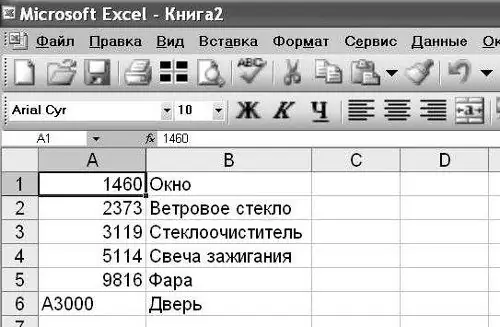
Istruzioni
Passo 1
I calcoli sono chiamati formule in Excel e queste espressioni iniziano con un segno di uguale. Denominazione del simbolo sulla tastiera =. In qualsiasi cella del foglio di calcolo Excel, digita =, quindi il record aritmetico. Dopo aver inserito l'espressione da calcolare, premere Invio. Vedere il risultato del conteggio. Un esempio può essere di qualsiasi complessità, la sequenza delle azioni è determinata dal posizionamento delle parentesi.
Passo 2
Per calcolare più parametri, compilare la tabella Excel Nella cella A1 scrivi la dicitura “Nome”, nella cella B1 “Quantità” e nella cella C1 “Prezzo”. Si ottiene così la riga di intestazione. Compila più voci nella tabella, indicando la quantità e il prezzo. L'array di dati è pronto. Scrivi "Importo" nella cella D1. Questo parametro è da calcolare.
Passaggio 3
Impostare l'algoritmo di calcolo sul programma. Digita = nella cella D2. Hai iniziato a digitare una formula. Quindi inserire "B2". Per fare ciò, puoi semplicemente fare clic sulla cella B2. Specificare un'azione digitando il segno di moltiplicazione *. Inserisci il secondo fattore cliccando sulla cella C2. Termina l'attività premendo il tasto Invio. Nella cella D2, vedrai il risultato del calcolo.
Passaggio 4
Fare clic sulla cella D2 e guardare la barra della formula nella parte superiore della tabella. Vedrai la formula data:
f (x) = B2 * C2
Se ora modifichi i numeri nelle celle B2 o C2, verrà visualizzato un nuovo risultato nella cella D2. Il programma eseguirà l'azione specificata dalla formula per questa riga della tabella con i nuovi dati. È possibile immettere un'espressione per il calcolo direttamente nella barra della formula.
Passaggio 5
Oltre all'aritmetica, ci sono anche formule logiche in Excel. È inoltre necessario iniziare a immettere una formula logica con il segno =. Inserisci l'attività nella cella desiderata o nella barra della formula:
= SE ([la condizione che il programma verificherà]; [espressione nella cella se la condizione è soddisfatta]; [immissione nella cella se la condizione non è vera])






